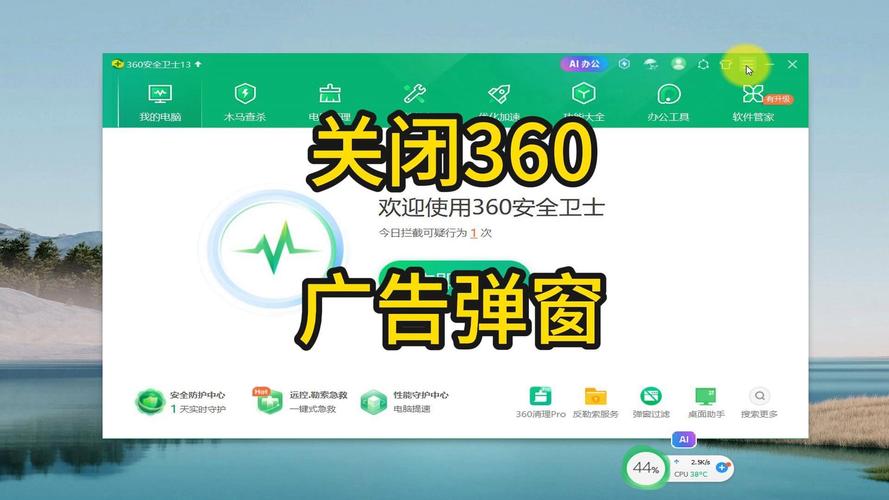一、浏览器设置
1、启用内置弹窗拦截功能:大多数现代浏览器都具备内置的弹窗拦截功能,如Google Chrome可在设置中选择“隐私和安全”,点击“网站设置”,找到“弹出窗口和重定向”,将其设置为“阻止”;Mozilla Firefox在“隐私与安全”中找到“权限”部分,勾选“阻止弹出窗口”;Microsoft Edge则在“CoOKIes和站点权限”中点击“弹出窗口和重定向”,设置为“阻止”。
2、安装广告拦截扩展程序:如ADBlock Plus、uBlock Origin等,这些扩展程序可以有效拦截各种广告弹窗,包括弹窗广告,以Chrome浏览器为例,进入Chrome网上应用店,搜索并安装相关广告拦截扩展程序,安装后通常无需特别配置即可自动生效。
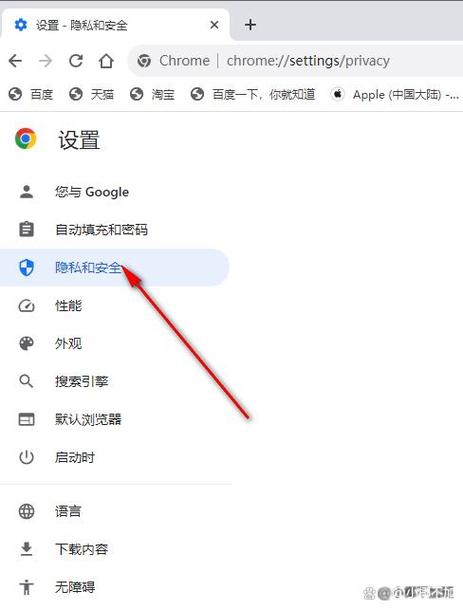
3、清除浏览器缓存和Cookies:定期清理浏览器缓存和Cookies可以帮助解决一些与弹窗相关的问题,不同浏览器清除缓存和Cookies的方法略有不同,但一般都可以在浏览器的设置或隐私选项中找到相应功能。
4、手动调整网站权限:在某些浏览器中,可以为特定网站设置权限,选择是否允许其弹出窗口,例如在Microsoft Edge中,可进入“设置”>“Cookies和网站权限”>“弹出窗口和重定向”,通过访问网站的设置页面,手动调整权限。
二、系统设置
1、更改Internet选项设置:打开控制面板,将查看方式设置为大图标,然后选择“Internet选项”,在“隐私”选项卡中,勾选“启用弹出窗口阻止程序”,并将阻止级别设置为“中:阻止大多数自动弹出窗口”,这样可以减少大部分弹窗的出现。
2、调整任务计划程序库:按下Win+X键,选择“计算机管理”,依次展开“系统工具”“任务计划程序”“任务计划程序库”,在右侧将所有状态信息都禁用,可以阻止一些定时触发的弹窗。
3、使用安全软件:安装防病毒软件和防火墙等安全软件,它们通常都包含广告拦截和弹窗阻止功能,例如Windows自带的Defender就具有一定的防护能力,用户也可以选择其他第三方安全软件。
三、应用程序设置
1、检查应用程序通知设置:对于一些可能会弹出广告或通知的应用程序,可进入其设置界面,关闭不必要的通知功能,在手机的应用程序设置中,找到相应的应用,关闭其推送通知选项。
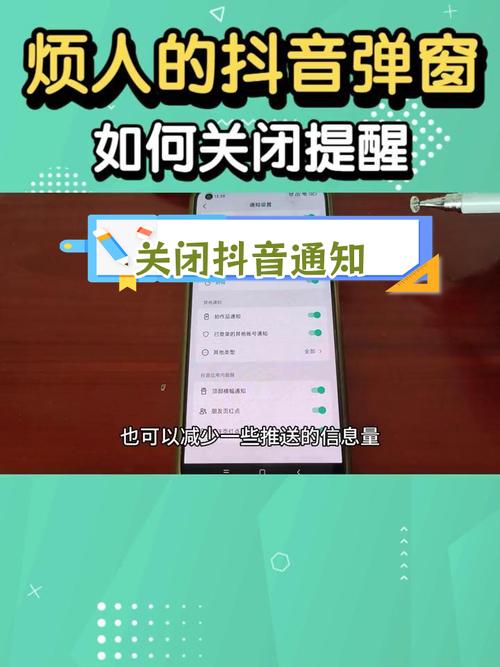
2、更新应用程序版本:确保电脑上的应用程序都是最新版本,旧版本的应用程序可能存在已知的弹窗问题,开发者会在新版本中进行修复。
四、其他方法
1、修改文件关联和注册表(适用于电脑):如果某些弹窗是由于特定的文件类型或协议被恶意软件篡改导致的,可以通过修改文件关联和注册表来恢复,将“.html”“.hta”等文件类型的默认打开方式改回正确的浏览器,并删除注册表中与恶意弹窗相关的项。
2、识别和避免恶意弹窗:学会识别恶意弹窗的特征,如强制下载要求、虚假警告、不明来源等,遇到此类弹窗时,切勿点击其中的链接或按钮,以免遭受进一步的侵害。
阻止弹窗需要综合运用多种方法,包括浏览器设置、系统设置、应用程序设置以及其他辅助手段,通过合理配置这些设置,用户可以有效减少弹窗广告的干扰,提升浏览体验。